Windows Media Player เป็นโปรแกรมที่มีอยู่ในระบบปฏิบัติการ Windows มานานแล้ว ซึ่งมีความสามารถในการเล่นไฟล์สื่อที่หลากหลาย ไม่ว่าจะเป็นเพลง, รูปภาพ หรือภาพยนตร์ อย่างไรก็ตาม หากคุณเป็นแฟนของโปรแกรมเล่นสื่ออื่น เช่น VLC หรือ Movies & TV คุณอาจต้องการลบ Windows Media Player เพื่อประหยัดพื้นที่จัดเก็บในอุปกรณ์ของคุณ
สารบัญ
- 1. ถอนการติดตั้ง Windows Media Player จากแอปการตั้งค่า ใน Windows 10
- 2. ถอนการติดตั้ง Windows Media Player จากแผงควบคุม ในทุกเวอร์ชันของ Windows
- 3. ถอนการติดตั้ง Windows Media Player จาก Command Prompt ในทุกเวอร์ชันของ Windows
- 4. ถอนการติดตั้ง Windows Media Player จาก PowerShell ในทุกเวอร์ชันของ Windows
- คุณต้องการใช้วิธีใดในการถอนการติดตั้ง Windows Media Player
หมายเหตุ: บทความนี้แสดงวิธีการถอนการติดตั้ง Windows Media Player ใน Windows 10, 7 และ 8.1 คุณสามารถดูเวอร์ชันของ Windows แต่ละเวอร์ชันได้ในชื่อส่วน
1. ถอนการติดตั้ง Windows Media Player จากแอปการตั้งค่า ใน Windows 10
หากคุณใช้ Windows 10 ให้ เปิดแอปการตั้งค่า วิธีที่รวดเร็วในการดำเนินการคือการกดปุ่ม Windows + I บนแป้นพิมพ์พร้อมกัน จากนั้นไปที่ส่วน แอป

การตั้งค่าแอพ
ในหน้า แอปและคุณลักษณะ ให้มองหาลิงก์ที่ชื่อว่า "จัดการคุณลักษณะเสริม" เมื่อคุณพบ ให้คลิกหรือแตะที่มัน
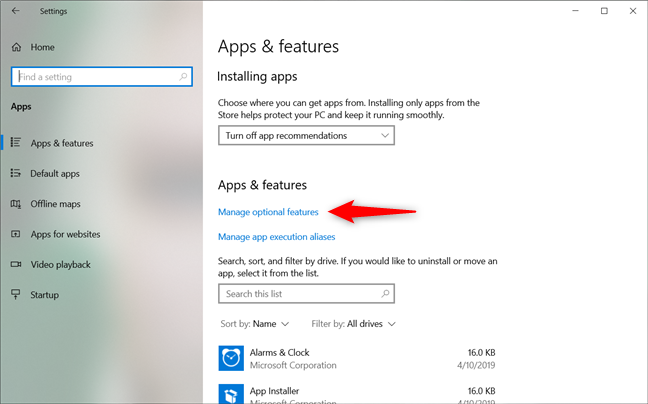
ลิงก์จัดการคุณสมบัติเสริม
แอปการ ตั้งค่า จะโหลดหน้าที่เรียกว่า จัดการคุณสมบัติ เสริม เลื่อนรายการคุณสมบัติไปยังด้านล่างและคุณควรพบ Windows Media Player อยู่ในรายการท้ายรายการ คลิกหรือกดเลือกจากนั้นคลิกปุ่ม ถอนการติดตั้ง
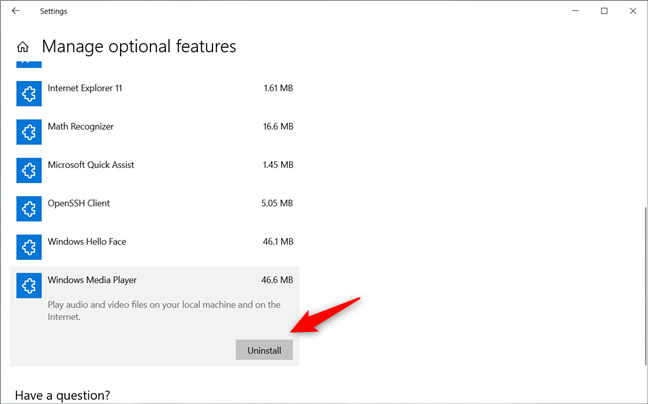
2. ถอนการติดตั้ง Windows Media Player จากแผงควบคุม ในทุกเวอร์ชันของ Windows
ไม่ว่าคุณจะใช้ Windows 10, Windows 7 หรือ Windows 8.1 ให้ เปิดแผงควบคุม วิธีที่รวดเร็วในการค้นหาคือการค้นหาใน แผงควบคุม ให้ไปที่หมวดหมู่ โปรแกรมของการตั้งค่า
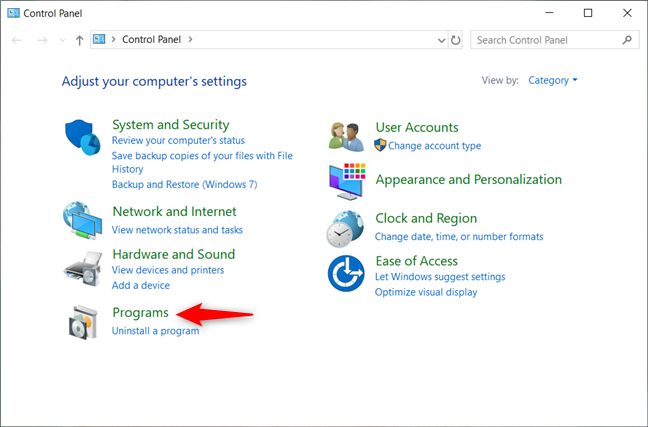
หมวดหมู่โปรแกรมของการตั้งค่า
ใน โปรแกรม คลิกหรือลงไปที่ลิงก์ "เปิดหรือปิดคุณลักษณะของ Windows"
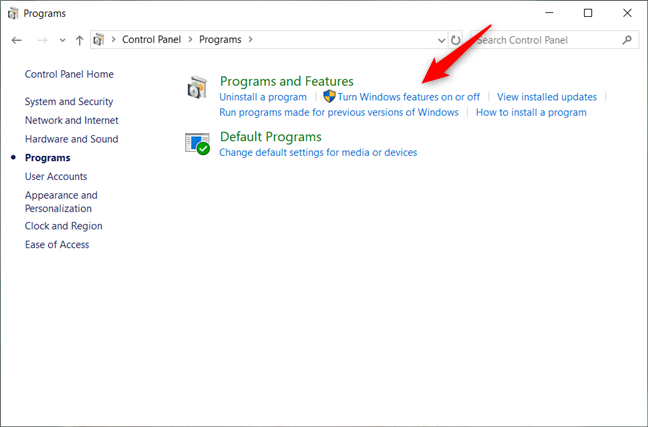
คลิกที่ Turn Windows features on or off
Windows จะแสดงหน้าต่าง "เปิดหรือปิดคุณลักษณะของ Windows" มีรายการคุณลักษณะ Windows ทั้งหมดที่พร้อมใช้งานสำหรับคอมพิวเตอร์หรืออุปกรณ์ของคุณ คลิกเพื่อขยาย "คุณลักษณะมื้อ" และยกเลิกการเลือก Windows Media Player จากนั้นกด ตกลง
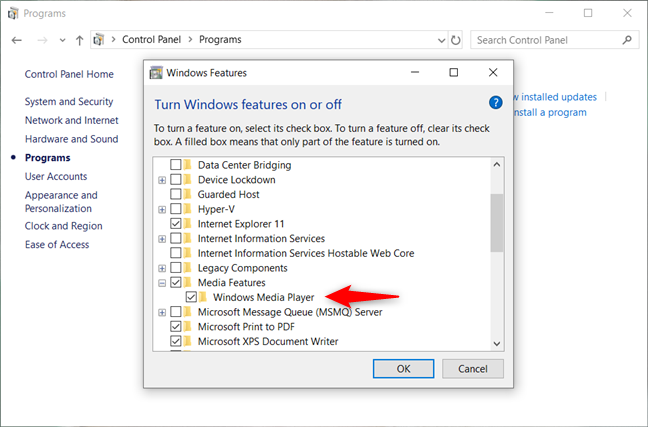
ยกเลิกการเลือก Windows Media Player
Windows อาจเตือนคุณว่า "การปิด Windows Media Player อาจส่งผลต่อคุณลักษณะและโปรแกรมอื่นๆ ของ Windows ที่ติดตั้งบนคอมพิวเตอร์ของคุณ รวมทั้งการตั้งค่าเริ่มต้น" หากคุณยังคงต้องการลบออก ให้ปิดคำเตือนนี้โดยคลิก ใช่
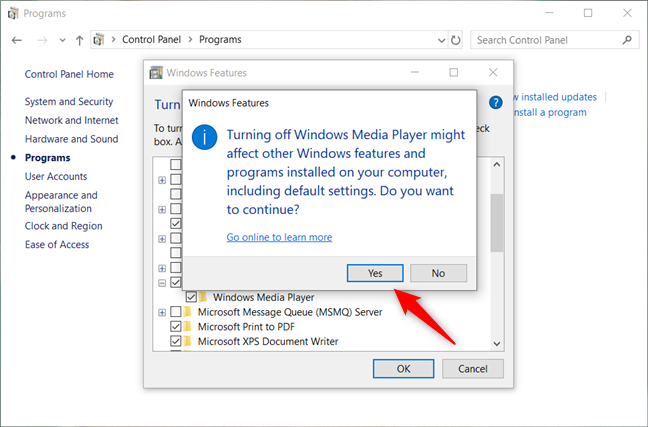
3. ถอนการติดตั้ง Windows Media Player จาก Command Prompt ในทุกเวอร์ชันของ Windows
คุณสามารถถอนการติดตั้ง Windows Media Player โดยใช้ Command Prompt เริ่มต้นจากการ เปิด Command Prompt ในฐานะผู้ดูแลระบบ จากนั้นพิมพ์คำสั่งต่อไปนี้: DISM /online /disable-feature /featurename:WindowsMediaPlayer แล้วกด Enter บนแป้นพิมพ์ของคุณ
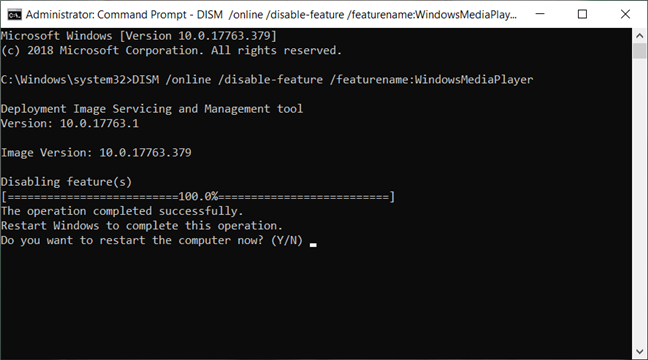
4. ถอนการติดตั้ง Windows Media Player จาก PowerShell ในทุกเวอร์ชันของ Windows
หากคุณต้องการใช้ Powershell ให้ เปิดใช้งานในฐานะผู้ดูแลระบบ แล้วรันคำสั่งต่อไปนี้: Disable-WindowsOptionalFeature -Online -FeatureName "WindowsMediaPlayer"
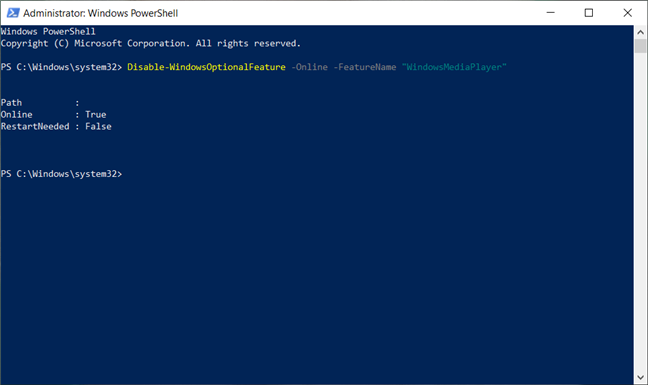
คุณต้องการใช้วิธีใดในการถอนการติดตั้ง Windows Media Player
คุณเป็นแฟนของการใช้บรรทัดคำสั่งหรือชอบวิธีการ "ชี้และคลิก"? เหตุใดคุณจึงต้องการลบ Windows Media Player? บอกเราในความคิดเห็นด้านล่าง!


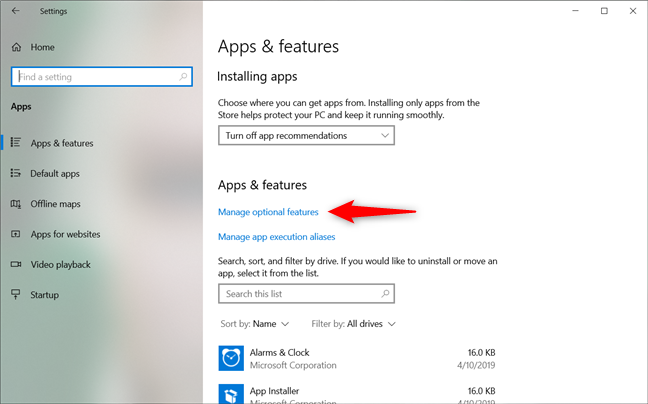
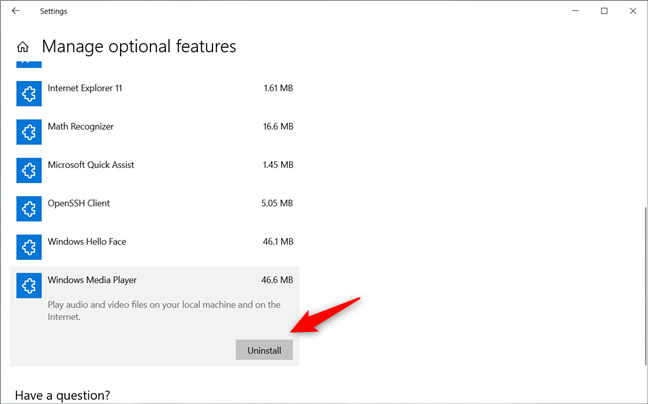
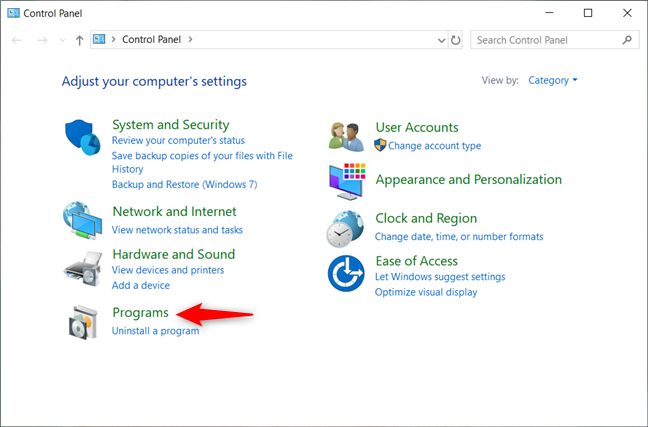
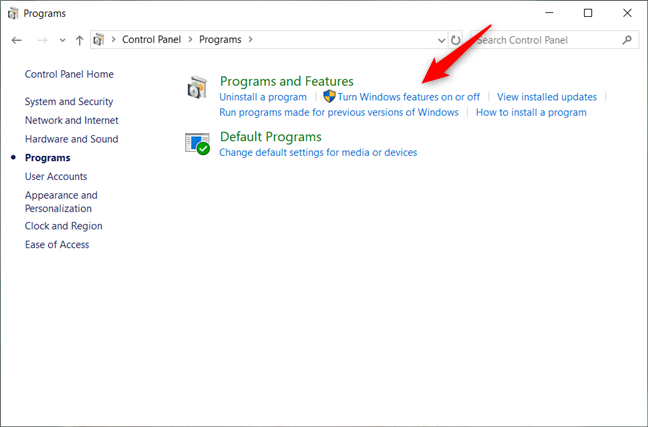
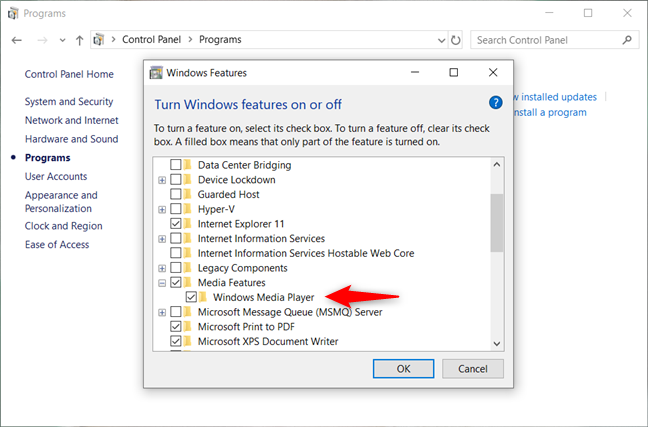
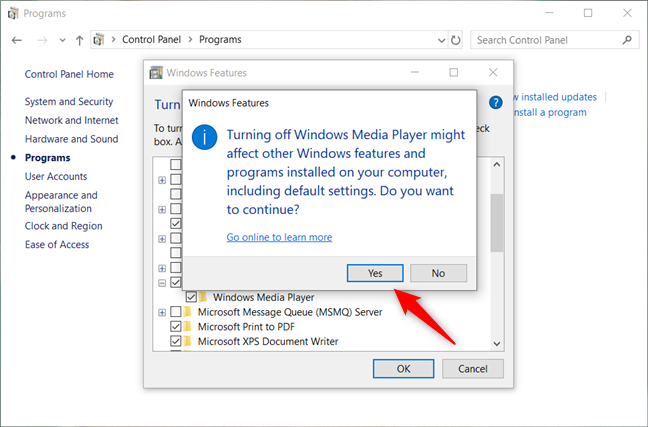
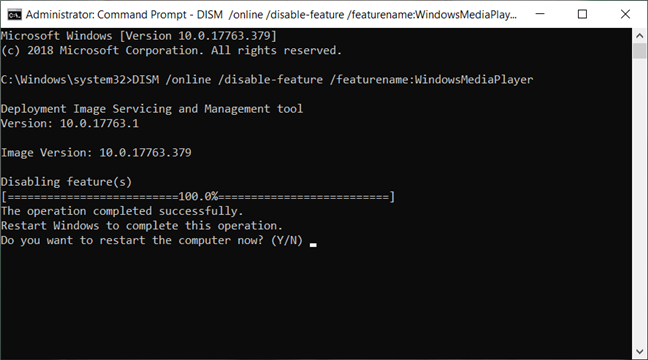
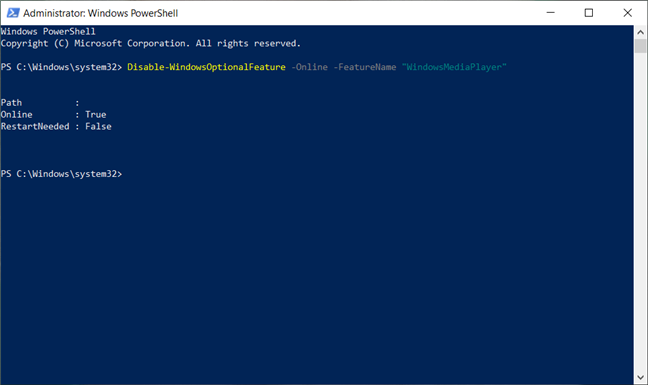















บุญเลิศ -
ขอบคุณมากครับ ลองทำตามวิธีแล้วใช้งานตามปกติได้ดีมากเลย
เอื้อมเดือน -
ฟังดูน่าสนใจมากเลยค่ะ วิธีการที่แนะนำง่ายมาก จะลองทำตามดูนะคะ
หมวย -
การเข้าใจว่า Windows Media Player อาจไม่จำเป็นอีกต่อไป ไม่น่าจะมีคนใช้ รอคำแนะนำเพิ่มเติมค่ะ
น้องอันนา -
ขอบคุณมากค่ะ รู้สึกโล่งใจที่สุด การติดตั้งโปรแกรมที่ใช้บ่อยจะดีกว่าไหม
จุฑามาศ -
ขอบคุณสำหรับบทความนี้นะคะ ได้รู้วิธีถอนการติดตั้ง Windows Media Player แล้ว อยากให้มีข้อมูลเพิ่มเติมเกี่ยวกับโปรแกรมอื่น ๆ ด้วยค่ะ
ก้อย -
อยากจะลองทำตามวิธีนี้ แต่มีของอื่นที่ไม่ต้องการมาก่อน จะต้องลบยังไงดี
พัทธ์ พาณิชย์ -
เพิ่งลองทำตามแล้วค่ะ มันออกมาดีจริงๆ ขอบคุณที่แบ่งปันข้อมูลดี ๆ นะคะ
เตย -
อบอุ่นมากค่ะ บทความที่ทำให้อยากทำตามได้อย่างรวดเร็ว ต้องขอคารวะนะ
มดแดง -
การวางขั้นตอนให้ชัดเจนอย่างนี้ มันทำให้สบายใจจริงๆ ขอบคุณนะคะ
โป้ง -
ช่วยได้ดีมาก ๆ เลยค่ะ หลังจากนี้จะลองใช้โปรแกรมอื่น ๆ แทน
มะลิ น้อย -
วิธีที่ใช้ในการถอนการติดตั้งนี้สามารถทำได้ง่ายจริงๆ ค่ะ ใครที่ไม่มั่นใจ สามารถทำตามได้เลย
ตานี -
มีใครใช้โปรแกรมอื่น ๆ เมื่อถอนการติดตั้ง Windows Media Player รึเปล่าคะ? อยากรู้วิธีในการจัดการอย่างเท่าเทียมกัน
ว่าที่ พยาบาล -
พึ่งรู้ว่ามีวิธีที่ง่ายขนาดนี้ พยายามมาหลายครั้งใต้สภาวะนึงแล้วค่ะ!
ฉัตรชนก -
ไขข้อข้องใจได้เลย ขอบคุณสำหรับคำแนะนำที่มีประโยชน์ พรุ่งนี้จะลองทำตามดูค่ะ
เพื่อนทุเรียน -
เยี่ยมมากเลย วิธีนี้คือชีวิต! ไอเดียดีมากค่ะ รอติดตามบทความต่อไปค่ะ
เบสท์ -
อีกหนึ่งคำถามค่ะ ใครรู้ถามว่าโปรแกรมไหนที่ลบทิ้งแล้วจะทำให้เครื่องทำงานได้เร็วขึ้นบ้าง
ฟ้าใส -
ขอบคุณมากเลยค่ะ บางคนอาจไม่รู้ว่าการถอนการติดตั้งง่ายกว่าที่คิดไว้จริงๆ
อุ้ม -
อยากให้มีวิธีการสำหรับถอนการติดตั้งโปรแกรมอื่น ๆ ด้วยนะคะ เช่น VLC หรือ iTunes อะไรประมาณนี้
น้ำฝน -
เคยเห็นคนบอกว่ายากไม่น้อยในการถอนการติดตั้ง แต่ถ้าอ่านผ่านแล้วไม่ยากเลยค่ะ ขอบคุณ
ลินดา -
เต็มๆ จังเลยค่ะ ขอบคุณที่แชร์! เห็นด้วยกับวิธีสุดท้ายว่ามันสะดวกมาก
โอ๊ต -
มีเวลาลองอยู่ค่ะ เห็นว่ามีความสามารถในการจัดการดี แต่ยังไม่ว่างเลย
สมศักดิ์ -
ลองให้ดูที่อื่นที่มีการถอนการติดตั้งด้วย ทำเพื่ออะไรนะครับ
สมชาย 123 -
ขอบคุณที่แชร์ข้อมูลนี้นะครับ ได้เรียนรู้เพิ่มเติมเกี่ยวกับวิธีการอีกหนึ่งวิธี. ตอนแรกคิดว่าจะยุ่งยากซะอีก
หนูนา -
ทำไมนะ ทำไม Windows Media Player ถึงไม่ถูกใช้มากนักในปัจจุบัน เราควรเปลี่ยนไปใช้โปรแกรมอะไรดี? ใครมีคำแนะนำบ้าง?
น้ำตาล -
ในที่สุดก็หาทางจะถอนการติดตั้ง Windows Media Player ได้ ขอบคุณผู้เขียนมากครับ
แก้วตา -
ฟังดูเหมือนจะสนุกมาก ตันใจว่าจะลองดูค่ะ มีของแถมไหม? หะฮะ
ใบเตย -
ตัวเดียว ไม่ต้องซับซ้อน แค่ฟังแล้วทำตามเลย ชอบสุดๆ ค่ะ!
เก๋ -
ต้องขอบคุณมากเลยค่ะ สำหรับขั้นตอนที่เรียบง่าย นี้ช่วยกันใช้คอมง่ายขึ้นเยอะ
ชลธิชา -
วิธีในการถอนการติดตั้งมันค่อนข้างตรงไปตรงมานะ แต่ทำไมต้องถอนด้วยอ่ะคะ บางทีก็อยากได้ไวไฟแค่บางอย่าง
นิ้ง -
ใครมีประสบการณ์เรื่องการถอนการติดตั้งช่วยแนะนำหน่อยค่ะ? เป็นเรื่องที่เครียดมาก
เสียงหลง -
วิธีนี้เหมาะมากสำหรับมือใหม่เลยค่ะ ขอบคุณที่ช่วยให้เราเข้าใจได้ง่าย
มาร์ค -
ขอบคุณมากนะคะ บทความนี้ทำให้ฉันเข้าใจง่ายขึ้นมากเกี่ยวกับการถอนการติดตั้ง